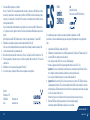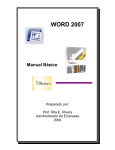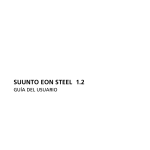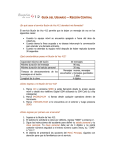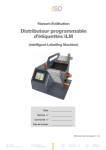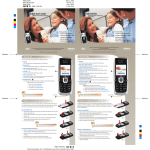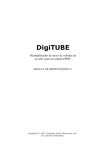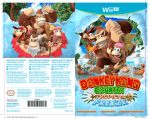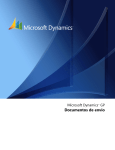Download ES uemis ZURICH
Transcript
7. 8. 9. 10. 11. 12. 13. Sincroniza tu SDA por primera vez con myUemis. Haz clic en “Sincronizar” 4. Si no has guardado tu nombre de usuario y contraseña en el SDA, introduce el nombre de usuario y la contraseña de tu cuenta de usuario de myUemis o de DiveWorld (no olvides las minúsculas y mayúsculas) y haz clic a continuación en “Sincronizar”. 4. De este modo se sincronizarán los datos de tu SDA con tu base de datos privada de myUemis. Inicia sesión más adelante en http://www.uemis.com/es/myuemis y selecciona tu nuevo SDA en “Mis bases de datos”. Completa los contactos y puntos de inmersión. Estos datos se transferirán a tu SDA durante la siguiente sincronización. Retira el dispositivo extraíble “SDA” utilizando la función “extracción segura de hardware” o “expulsar SDA”. Familiarízate con las pantallas, las alarmas y el manejo durante la inmersión (>19, >24). Si buceas con nitrox o multigas: familiarízate con las pantallas de nitrox o multigas, las alarmas y su manejo (>29). Lee todo el manual de instrucciones (www.uemis.com). Abre la inmersión de muestra del diario de inmersiones y “bucéalo” en el diario (véase “Diario de inmersiones” >31). Efectúa los preparativos y comprobaciones que se describen en el apartado “Antes de la inmersión” >16 ss. antes de cada inmersión. Familiarízate con el uso de la pulsera (véase apartado “Pulsera” >7). Si te sientes inseguro en el manejo del SDA, lee de nuevo los apartados correspondientes. Uemis AG Zürichstrasse 110b 8134 Adliswil Suiza [email protected] www.uemis.com ES ESPAÑOL uemis ZURICH SDA Scuba Diver Assistant Primer uso del uemis ZURICH en 15 minutos Te recomendamos que sigas los siguientes pasos para que te familiarices rápidamente con el SDA: (Las remisiones se refieren al manual detallado que puedes descargarte en http://www.uemis.com/es/support/downloads). 1. 2. 3. Carga la batería del SDA (véase “Cargar la batería” >42). Familiarízate con el manual de instrucciones del SDA y la pantalla de inicio (home) (véase “Pantalla y manejo” >8). Convierte el SDA en tu compañero personal de inmersión. • Selecciona Setup > usuario (User) >13 y selecciona el idioma (Language). • Introduce el alias para la identificación del aparato (para más información, véase “Alias” >13) • ¡Importante! Selecciona en el mismo menú el perfil de usuario que corresponda a tu estado de formación (aire, nitrox- o multigas). Las ventanas de entrada se ajustarán de este modo a tu perfil de usuario. • Selecciona Setup > Unidades+Formatos. Selecciona las unidades deseadas >14. 4. ¡Importante! Durante la sincronización >37 se sincroniza, entre otras cosas el horario UTC. El SDA calcula la hora visualizada partiendo del horario UTC y de la zona horaria introducida (>14, >41, diferencia horaria). Si se introduce mal la franja horaria, el SDA muestra una hora incorrecta. Puedes consultar el mapa de zonas horarias en la página >41. Selecciona Setup > Hora+Fecha >14. Introduce la fecha y la hora en el siguiente orden: fecha, zona horaria, horario de verano y hora local. 5. Registra tu SDA. (El procedimiento para registrarlo se describe en la siguiente página). Cuando hayas registrado tu SDA tendrás las siguientes opciones y ventajas: Scuba Diver Assistant (SDA) 14.1.10 www.uemis.com 1|4 • Aviso de actualizaciones • Instalación de nuevo Firmware con actualizaciones de seguridad • Instalación de nuevo Firmware con ampliaciones de las funciones • Introducción de la información adicional y de los apuntes de inmersiones cómodamente en el ordenador • Importación de los datos de lugares de buceo al banco de datos de lugares de buceo del SDA desde uemis DiveWorld • Importación de los datos de buddies al banco de datos de contactos del SDA desde uemis DiveWorld • Uso del diario de inmersiones por internet • Perfeccionamiento del perfil de inmersión con imágenes y texto • Activación como visibles de determinadas inmersiones para que lo vean los Buddies Procedimiento: Enciende el SDA. Conecta el SDA a un ordenador con conexión a internet mediante el cable del USB. En la pantalla “Mi PC “ aparece el dispositivo extraíble “SDA”. Abre el archivo “SyncSDA.html” haciendo doble clic. El navegador abrirá la ventana que se muestra en la imagen de abajo. Abrir una cuenta de usuario de myUemis Haz clic en el enlace 5 (http://www.uemis.com/es/user/register) y abre tu cuenta de usuario. El resto de las instrucciones aparecerán en una ventana. Recibirás un mensaje a tu correo electrónico con un enlace de confirmación Registrar para activar la cuenta. Vuelve a la ventana de uemis CONNECT. Si registras tu SDA, puedes instalar Firmware Updates y ampliar las funciones así como sincronizar los datos del aparato con la cuenta de myUemis. El requisito es tener una cuenta de myUemis o de uemis DiveWorld. Puedes abrir una en esta dirección: http://www.uemis.com/es/user/register. 5 http://www.uemis.com/es/user/register Nombre de usuario Bienvenido a uemis CONNECT, el vínculo entre tu SDA y tu cuenta de myUemis en. Internet. Tienes disponibles las siguientes funciones: 1 4 2 3 Conectar Sincronizar Registrar Actualizar firmware Restaurar Cambio de propietario Haz clic en “Registrar” 2. Conexión con myUemis Sincroniza tu SDA con tu cuenta de myUemis Registra tu SDA para poder instalar Firmware Update y ampliar las funciones, y para sincronizar los datos del aparato con los de tu cuenta myUemis Actualiza el Firmware de tu SDA Restores your SDA using the data of myUemis Restaura tu SDA con los datos de myUemis. Prepara tu SDA para un nuevo propietario Ventana de Uemis CONNECT ¡Importante! Si dispones de una cuenta de usuario de DiveWorld, puedes saltarte el siguiente apartado “Abrir una cuenta de usuario de myUemis”. Utiliza la cuenta de usuario de uemis DiveWorld en lugar de la cuenta de usuario de myUemis. Contraseña de tu cuenta de myUemis. ¡No olvides las mayúsculas y minúsculas! Guardar el nombre de usuario y la contraseña en el SDA Registrar Cancelar Registrar el SDA Introduce el nombre de usuario y contraseña de tu cuenta de usuario de myUemis o de tu cuenta de DiveWorld. ¡No te olvides de las mayúsculas y minúsculas! Activa, si lo deseas, “Guardar las entradas en el SDA” y haz clic después en “Registrar”. De este modo vinculas tu SDA con tu cuenta de usuario de myUemis. Inicia sesión en myUemis (http://www.uemis.com/es/myuemis) y completa tu perfil de usuario. Haz clic en “Aceptar” 1. uemis CONNECT Nombre de usuario de tu cuenta de myUemis. ¡No olvides las mayúsculas y minúsculas! Contraseña 6. Realiza un Firmware Update: ¡Atención! La conexión entre el SDA, el ordenado e internet no puede interrumpirse durante la actualización del firmware. Debes disponer de una conexión a internet estable para realizar la actualización del firmware. Haz clic en actualizar firmware 3. La actualización puede durar unos minutos dependiendo de la velocidad de la conexión a internet. Interrumpe la conexión entre el SDA y el ordenador después de que haya finalizado la actualización. Espera unos segundos y conecta de nuevo el SDA al ordenador. En la pantalla “Mi PC “ aparece de nuevo el dispositivo extraíble “SDA”. Abre el archivo “SyncSDA.html” haciendo clic dos veces. El navegador abrirá la ventana uemis CONNECT que se muestra en la imagen de abajo. Scuba Diver Assistant (SDA) www.uemis.com 3|4